Indholdsfortegnelse:
- Forbrugsvarer
- Trin 1: Kom ind i kabinettet
- Trin 2: Tag et kig rundt
- Trin 3: Afbryd lysdioderne fra bundkredsløbet
- Trin 4: Afbryd knappen fra bundkredsløbet
- Trin 5: Test knappen
- Trin 6: Tænd lysdioderne
- Trin 7: Fjern det nederste printkort og ledninger, der går ind i kabinettet
- Trin 8: Demonter klar til rengøring
- Trin 9: Rengøring
- Trin 10: Genmontering
- Trin 11: Indarbejdelse i en mikrokontroller
- Trin 12: Hvad lavede du?

Video: Hacking af en London Underground Jubilee Line Door Button: 12 trin (med billeder)

2024 Forfatter: John Day | [email protected]. Sidst ændret: 2024-01-30 08:26


London Transport Museums butik sælger nedlukkede dørknapper fra Jubilee Line (både venstre og højre er tilgængelige). Hvis du overvejer at gennemføre et projekt, der har brug for en knap og en indikator af en eller anden art, ville du blive 'hårdt presset' for at finde en mere unik knap end en af disse.
Disse stykker London Underground railwayana indeholder en meget anvendelig switch og et sæt LED'er. Én person har lavet "verdens mest fantasifulde dørklokke", jeg har lavet en Philips Hue -lyskontakt ud af min (kildekode i Github). Mulighederne er uendelige.
Men disse dørknapper sælges uden oplysninger om, hvordan de fungerer. Så hvordan går du frem for at skille dem ad, fjerne de bits, du ikke har brug for, og derefter integrere kontakten og lysene i dit eget DC -elektronik / Arduino / Raspberry Pi -projekt? Denne vejledning Instructable viser dig hvordan.
Forbrugsvarer
- En London Underground Jubilee Line Train Door Button fra London Transport Museum.
- 7 mm boksnøgle eller en dyb 7 mm fatning med skralde - dette skal være så tyndt som muligt.
- En 7/32 "fatning eller møtrikspinner - hvis du ikke har dette, kan du slippe afsted med en tang
- Wire strippere
- Fræsere
- Rengøringsprodukter: Opvaskemiddel, vaskepulver til tøj, svamp, tandbørste, tråduld
- 9v batteri
- 9v batteristik
- 220 Ohm modstand
Trin 1: Kom ind i kabinettet


Vend sagen om, og du skal se en møtrik i hvert hjørne. Tag din 7 mm nøgle eller fatning, og fjern møtrikkerne. Der er ikke meget plads omkring møtrikken, så du skal få den tyndeste, du kan finde. Min var lidt for stor, men med en smule kraft og beslutsomhed kom nødderne af.
Efter dette skal du være i stand til at trække ryggen let nok af.
Trin 2: Tag et kig rundt
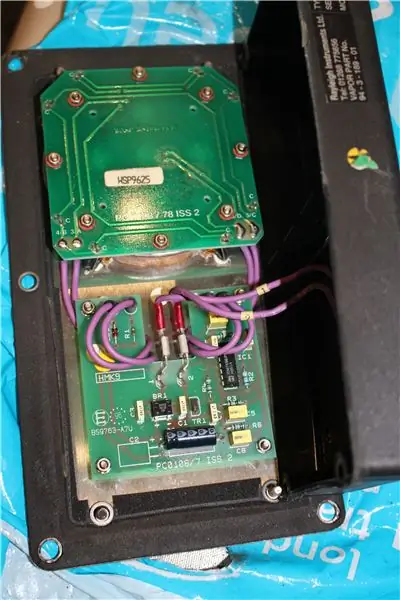

Inde vil du se 2 PCB'er. Den nederste indeholder en 556 -chip, en ensretter, nogle modstande, kondensatorer og en diode. En ensretter konverterer AC -indgang til DC, og denne flotte Github -repo fra IgnoredAmbience antyder, at 556 bruges til at sende et 500ms -signal, når der trykkes på knappen.
Disse er alle sandsynligvis meget nyttige til togdøre, men alt, hvad jeg ønsker, er et lys og en knap, vi let kan integrere i vores DC -elektronikprojekter - alt dette er på det øverste printkort.
Trin 3: Afbryd lysdioderne fra bundkredsløbet

Tag et kig på det øverste kredsløb. Hver gang et bogstav C vises, er der en LED tilsluttet på den anden side. Når vi ser nærmere på, er der 8 af disse LED'er, og de er alle forbundet til de lilla ledninger ved 4/B og 3/A nederst til venstre i kredsløbet.
Disse 2 ledninger forbindes til bundkredsløbet nær ved punkterne 3 og 4, lige over ZD1 og R1.
Vi skal nu adskille lysdioderne fra det nederste printkort - få dine fræsere og skære de 2 lilla ledninger tæt på bundkortet i punkt 3 og 4. Med dine trådstrippere skal du fjerne ca. 5 mm på hver ledning, så vi kan fastgør krokodilleklip til disse i et senere trin.
Trin 4: Afbryd knappen fra bundkredsløbet

Tag et kig på midten af det øverste printkort. Du kan se et kredsløb, der fører fra midten ud til de 2 lilla ledninger nederst til højre. Sådan er knappen forbundet.
Tag dine kuttere og klip de 2 lilla tråde så tæt som muligt på bundkortet på punkterne 5 og 6, og brug derefter dine trådstrippere til at fjerne ca. 5 mm på hver.
Trin 5: Test knappen


For at sikre, at knappen fungerer, skal du sætte dit multimeter i kontinuitetstilstand. Tilslut den ene testledning til en af de lilla ledninger til højre, og den anden testledning til den anden lilla ledning til højre. Din måler skal læse 0. Tryk nu på knappen, din måler skal nu læse 1.
Fantastisk, vi har nu knappen.
Trin 6: Tænd lysdioderne


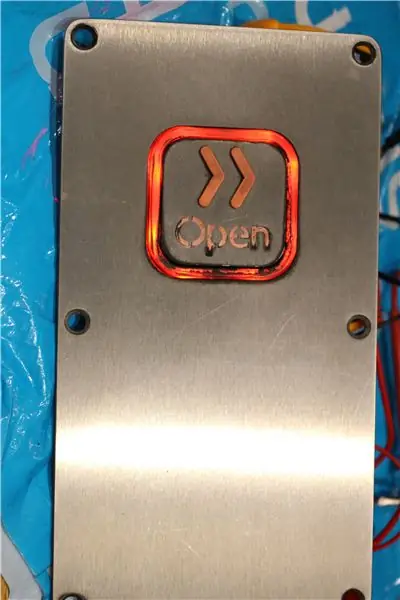

Nu er dette den virkelig sjove bit - lader disse LED'er lyse op.
Tag en krokodilledning (helst sort) og slut den ene ende til den sorte ledning på dit 9V batteristik og den anden til en 220 ohm modstand.
Tag en anden (jeg har brugt grøn) krokodilledning og tilslut den ene ende til modstanden og den anden ende til venstre mest lilla ledning.
Tag en anden krokodilledning (helst rød) og slut den ene ende til den lilla ledning 2. til venstre og den anden til den røde ledning på batteristikket.
Tilslut nu 9V batteriet - lysdioderne skal lyse.
Hvis de ikke lyser, skal du sørge for at have tilsluttet de lilla ledninger rundt på den rigtige måde, og dit batteri har tilstrækkelig opladning.
Hvis du undrede dig over, hvorfor jeg brugte et 9v batteri og en 220 ohm modstand uden at kende speciallampens specifikationer, var der en smule forsøg og fejl involveret i stedet for nogen formel …
25 til 30 mA er generelt den maksimalt anbefalede strøm for en LED. Ved hjælp af multimeteret til at kontrollere strømmen, med en multispændingsforsyning, arbejdede jeg op fra en lav spænding og prøvede forskellige modstande, indtil jeg fik noget under dette tal med en flot lysstyrke, og også en spænding, som et almindeligt batteri kunne levere. 9v batteriet og en 220 ohm modstand gav en strøm på 19,1mA.
Trin 7: Fjern det nederste printkort og ledninger, der går ind i kabinettet


Som du lige har fundet ud af, hvis du kun har brug for kontakten og lyset, behøver du ikke det nederste printkort. Løsn de 4 møtrikker, og løft det nederste printkort. En 7/32 fatning eller møtrikspinner ville være ideel til dette, men du kan også slippe af sted med at bruge en tang til at løsne dem og derefter skrue dem af med hånden.
Der går også 2 lilla tråde ind i kabinettet. Jeg har ikke fundet ud af, hvad de skal bruges til, hvis du ved det, så sig det til mig. Jeg skar min så tæt på kabinettet som muligt og derefter dækket med isoleringstape.
Trin 8: Demonter klar til rengøring


Fjern de 4 møtrikker på det øverste printkort, og fjern de røde skiver. Printkortet skal derefter løfte af.
Træk lysdioderne ud af holderne - de holdes på plads med hvidt klæbemiddel, så skal alt let skilles ad.
Trin 9: Rengøring

Nu er dette den sværeste del af Instructable, det krævede en stor indsats, og du kan finde en bedre måde, men det fungerede for mig:
1. Tag alle ikke-elektriske dele (fjern lysdioderne og kredsløbskortene osv.), Og læg dem i blød i en skål med varmt vand og opvaskemiddel. Efter en time eller derom skal du tage det ud og skrubbe med svampen og tandbørsten
3. Lad natten over i en skål med opløst tøj vaskepulver
4. Tag ud og skrub igen med svampen og tandbørsten
5. Gentag de foregående 2 trin
6. Alt snavs, der er tilbage, fjern det med tråduld (jeg skulle have været mere sart på den røde plastring, da jeg har ridset min)
7. Skyl løst snavs og tør det af
Trin 10: Genmontering


Det er på tide at få knappen tilbage til at hænge sammen. Forhåbentlig var du opmærksom på, hvordan alle disse dele faldt fra?
Ok, hvis ikke:
- Læg metalpladen med forsiden nedad.
- Tilsæt først den gennemsigtige orange skive med den fremspringende side nedad.
- Tilføj derefter knappen 'Åbn' (sørg for at den er den rigtige vej op)
- Monter metalfjederen bag på knappen
- Tilføj den klare ring
- Tilføj kredsløbskortet
- Skub lysdioderne tilbage på plads
- Tilsæt de 4 røde skiver
- Tilsæt de 4 møtrikker og stram til
Trin 11: Indarbejdelse i en mikrokontroller



Nu har du et pænt rent lys og en knap, hvad gør du med det næste?
Knappen kan bruges som enhver anden switch / knap, f.eks. I denne vejledning til Arduino eller Raspberry Pi.
LED'erne er lidt mere komplekse, da de kræver 9V strøm, men Arduino eller Pi giver normalt højst 5V. Jeg kom uden om dette ved at tænde lysdioderne med 9V batteri, men brugte en Mosfet (IRLML6244TRPBF N-Mosfet), så min ESP32 kunne skifte dem, se her for en vejledning.
Jeg fandt ud af, at metalhuset ville kortslutte mikrokontrolleren, så placerede et lille stykke plastik på den nederste del af knappen.
Koden til min Philips Hue -knap er i Github her.
Trin 12: Hvad lavede du?



Og det er det. Jeg håber, det var nyttigt.
Hvis du formår at lave noget med din London Underground -dørknap, vil jeg meget gerne se det, så del det gerne.
Anbefalede:
London Underground Map Clock: 9 trin (med billeder)

London Underground Map Clock: I 2014, på bagsiden af i praktik på en 3D -udskrivningskonsulent i London og et eksperiment med farvelithofaner ved hjælp af deres Stratasys -maskine, designer jeg min egen going away present, et farve 3D -print af rørledninger lokalt til deres kontorer. Jeg var
Custom Door Mat Triggered Door Bell .: 6 trin

Custom Door Mat Triggered Door Bell .: Hej! Mit navn er Justin, jeg er junior i gymnasiet, og denne instruktør viser dig, hvordan du laver en dørklokke, der udløses, når nogen træder på din dørmåtte og kan være hvilken melodi eller sang du vil! Da dørmåtten udløser døren
Hacking af Hexbug Spider XL for at tilføje computervision ved hjælp af en Android -smartphone: 9 trin (med billeder)

Hacking af Hexbug Spider XL for at tilføje computervision ved hjælp af en Android -smartphone: Jeg er en stor fan af den originale Hexbug ™ Edderkop. Jeg har ejet over et dusin og hacket dem alle. Når som helst en af mine sønner går til en ven ’ fødselsdagsfest, får vennen en Hexbug &handel; edderkop som en gave. Jeg har hacket eller
Hacking IKEA Växer: 12 trin (med billeder)

Hacking IKEA Växer: Her er et hurtigt weekendprojekt til automatisering af IKEAs Växer (+ Krydda) indendørs kultivatorlys, der integrerer det i Home Assistant ved hjælp af en mikrokontroller og ESPHome. Dette forudsætter, at du allerede er i gang med Home Assistant
Hacking af et USB -tastatur: 6 trin (med billeder)

Hacking af et USB -tastatur: Sådan hackes et USB -tastatur eller et tastatur for den sags skyld. Send input til computeren uden en irriterende mikrokontroller
